Seperti yang Anda ketahui, di versi Outlook sebelumnya (Outlook 2007 atau Outlook 2010), jika Anda menggunakan akun IMAP, ada kemampuan untuk menentukan di folder mana pesan email terkirim akan disimpan. Namun, di versi Outlook yang lebih baru (Outlook 2013, 2016 atau 2016), Anda tidak bisa mengubah tempat penyimpanan item terkirim. Untuk melewati masalah ini, lanjutkan membaca di bawah ini.Informasi: Untuk mengubah tempat penyimpanan Pesan Mail di Outlook versi sebelumnya, saat menggunakan Akun IMAP
Pandangan 2007:
- Dari Peralatan menu, klik Pengaturan akun.
- Pilih akun email IMAP lalu klik Mengubah.
- Klik Lebih Banyak Pengaturan.
- Di jendela 'Pengaturan Email Internet', klik Folder tab.
- Kemudian pilih "Pilih folder yang ada atau buat folder baru untuk menyimpan item terkirim Anda untuk akun ini di" pilihan.
- Pilih folder yang Anda inginkan dari folder yang terdaftar (biasanya 'Item terkirim" folder), atau tekan Folder baru untuk menentukan folder khusus untuk menyimpan email Terkirim.
Pandangan 2010:
- Dari Mengajukan menu, klik Pengaturan akun -> Pengaturan akun.
- Pilih akun email IMAP lalu klik Mengubah.
- Klik Lebih Banyak Pengaturan.
- Di jendela 'Pengaturan email Internet'', klik Item terkirim tab.
- Sekarang pilih "Simpan item terkirim di folder berikut di server", perluas daftar folder, lalu pilih folder yang ingin Anda simpan Item terkirim, atau tekan Folder baru untuk menentukan folder khusus untuk menyimpan email Terkirim.
Cara Menentukan di mana Pesan Terkirim akan disimpan untuk akun IMAP di Outlook 2013, 2016 & 2019.
Karena Outlook versi yang lebih baru tidak mengizinkan untuk mengubah tempat item terkirim disimpan, satu-satunya opsi yang Anda harus melewati batasan ini, adalah membuat aturan baru dan secara manual menentukan folder tujuan untuk email yang Anda terkirim. Jadi, untuk mengubah folder Item terkirim untuk akun IMAP Anda di versi Outlook yang lebih baru:
1. Di Tab 'Beranda', klik Aturan -> Kelola Aturan & Lansiran
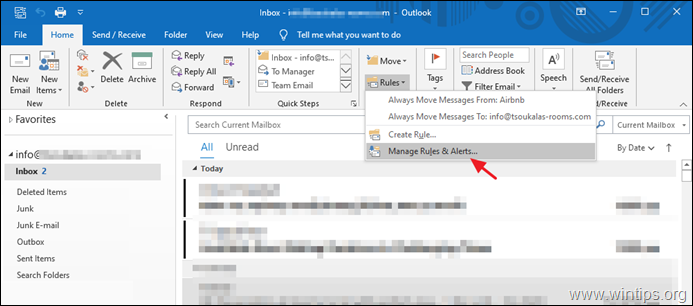
2. Klik Aturan baru
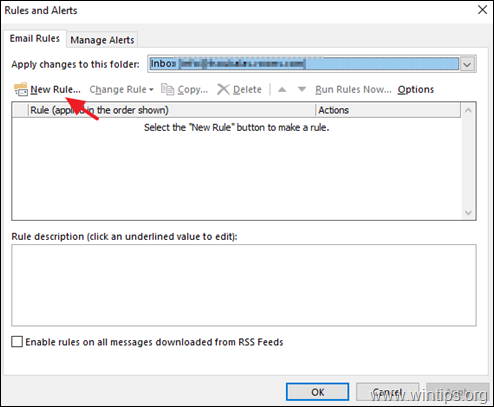
3. Pilih Terapkan aturan pada pesan yang saya kirim dan klik Berikutnya.
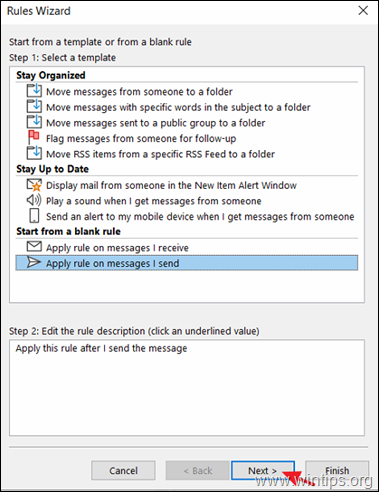
4. Pilih melalui rekening yang ditentukan, klik ditentukan dan pilih akun email Anda.

5. Setelah selesai klik Berikutnya.
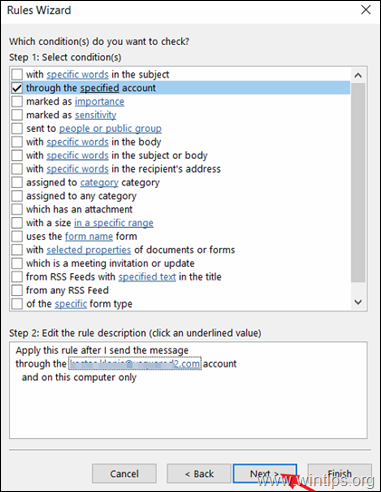
6. Di layar berikutnya pilih pindahkan salinan ke folder yang ditentukan lalu klik ditentukan untuk memilih folder tujuan untuk pesan yang Anda kirim.
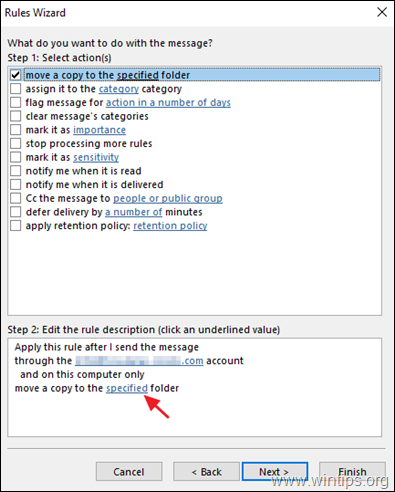
7. Sekarang pilih folder yang Anda inginkan (mis. folder "Item terkirim") dan klik Oke.
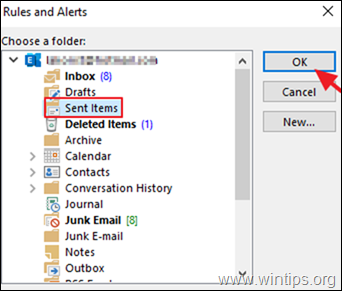
8. Klik Berikutnya untuk melanjutkan.
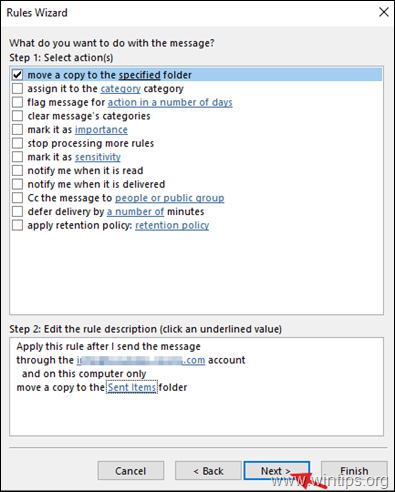
9. Di layar berikutnya, klik Berikutnya lagi.
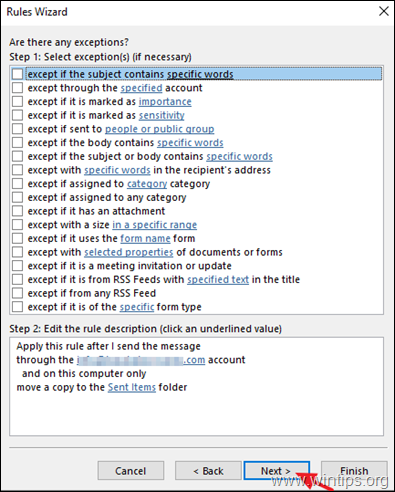
10. Terakhir ketik nama untuk aturan yang baru dibuat (opsional), dan klik Menyelesaikan.
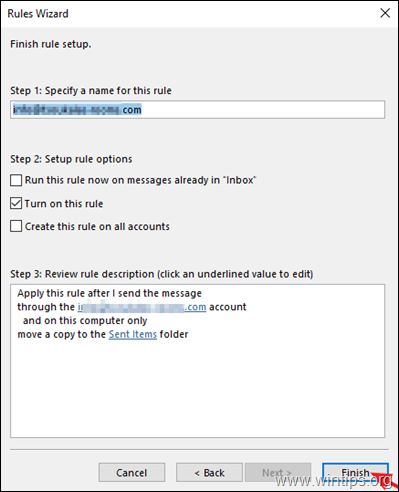
11. Kamu sudah selesai! Mulai sekarang setiap email yang Anda kirim, akan disimpan ke folder email yang dipilih.
Bantuan tambahan: Jika Anda mengalami masalah saat mengirim pesan dengan akun IMAP, (misalnya proses 'Mengirim' terhenti). kemudian lanjutkan dan matikan penyimpanan pesan terkirim. Untuk melakukannya, navigasikan ke 'Pengaturan Akun", pilih akun IMAP dan klik Mengubah. Kemudian centang Jangan simpan salinan barang terkirim dan klik Berikutnya untuk menerapkan perubahan. *
* Catatan: Tindakan ini akan menonaktifkan tindakan "simpan" default dari program Outlook tetapi tidak memengaruhi aturan yang dibuat yang Anda buat dengan instruksi di atas.
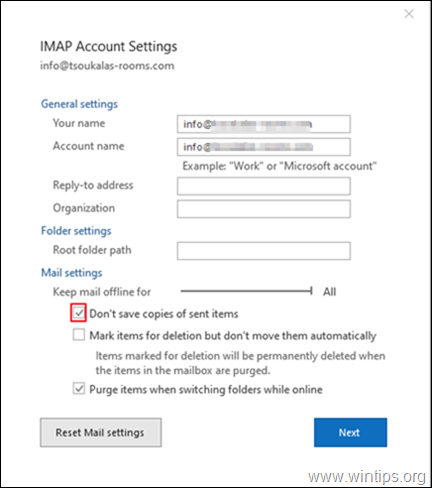
Itu dia! Beri tahu saya jika panduan ini telah membantu Anda dengan meninggalkan komentar tentang pengalaman Anda. Silakan suka dan bagikan panduan ini untuk membantu orang lain..